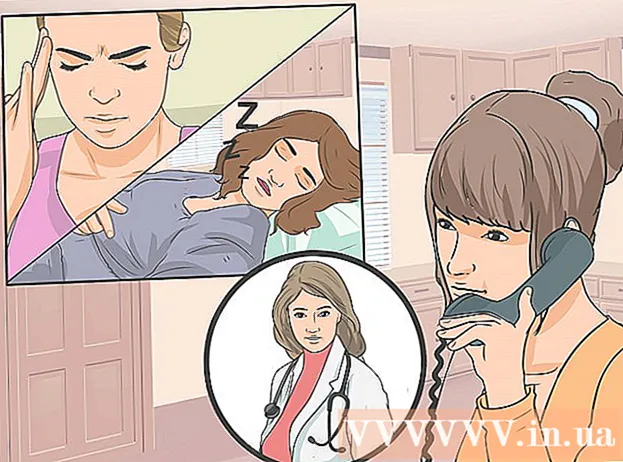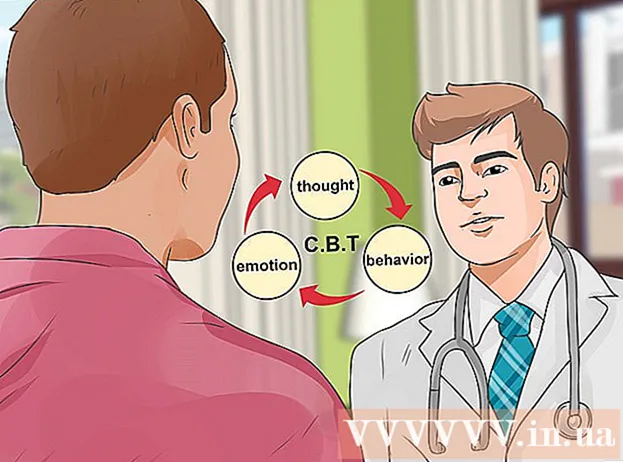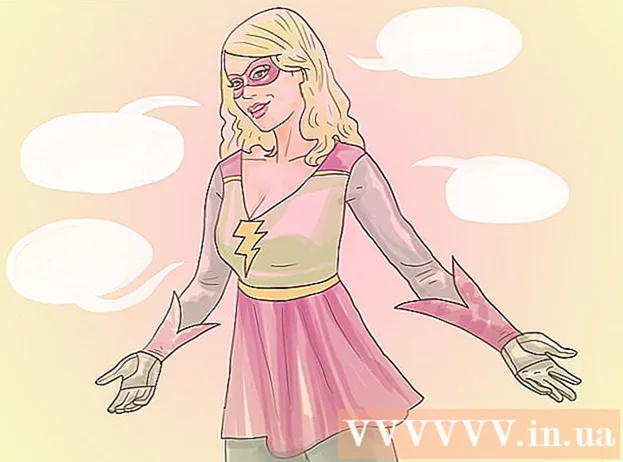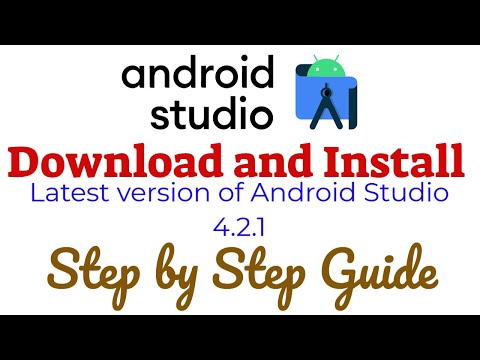
কন্টেন্ট
অ্যান্ড্রয়েড অপারেটিং সিস্টেম জনপ্রিয়তা অর্জন করছে এবং এটি মোবাইল ফোন এবং বিশ্বের অন্যান্য ডিভাইসের নির্মাতারা ব্যবহার করছে। সিস্টেমের ব্যবহারকারীরা যেমন বাড়ছে, তেমনি উচ্চমানের অ্যাপ্লিকেশনের চাহিদাও বাড়ছে। অ্যান্ড্রয়েড সিস্টেম জাভা কম্পিউটার ভাষার উপর ভিত্তি করে। জাভাতে পারদর্শী যেকোন প্রোগ্রামার সিস্টেমের জন্য তাদের নিজস্ব অ্যাপ্লিকেশন তৈরি করতে শুরু করতে পারে। অ্যান্ড্রয়েড অ্যাপস তৈরির জন্য কাস্টম টুলস ইনস্টল এবং ব্যবহার করার জন্য আপনাকে যে পদক্ষেপগুলি নিতে হবে তা আমরা আপনাকে দেখাব। আমরা আপনাকে বলব কিভাবে অ্যান্ড্রয়েড সফটওয়্যার ডেভেলপমেন্ট কিট ইনস্টল করতে হয়, যা এই বিষয়ে প্রয়োজন। এই নিবন্ধটি বুঝতে, আপনাকে অবশ্যই জাভা ভাষার সাথে পরিচিত একটি এন্ট্রি-লেভেল প্রোগ্রামার হতে হবে। আপনার প্রথম কার্যকরী অ্যান্ড্রয়েড অ্যাপ তৈরি করতে আপনার কেবল কয়েক দিনের কঠোর পরিশ্রমের প্রয়োজন।
ধাপ
2 এর পদ্ধতি 1: শুরু করা
 1 আইডিই ডাউনলোড করুন।
1 আইডিই ডাউনলোড করুন।- এই নিবন্ধে, আমরা Eclipse প্রোগ্রাম ব্যবহার করব। আপনি এই লিঙ্ক থেকে এটি ডাউনলোড করতে পারেন: http://www.eclipse.org/downloads/packages/release/indigo/r। আপনার অপারেটিং সিস্টেমের জন্য উপযুক্ত সংস্করণ নির্বাচন করতে হবে।
 2 Eclipse ইনস্টল করুন।
2 Eclipse ইনস্টল করুন।- যেখানে আপনি প্রোগ্রামটি ইনস্টল করেছেন সেই ফোল্ডারটি মনে রাখবেন।
 3 জাভা রানটাইম পরিবেশ ডাউনলোড এবং ইনস্টল করুন
3 জাভা রানটাইম পরিবেশ ডাউনলোড এবং ইনস্টল করুন- আপনি এই লিঙ্কে প্রোগ্রামটি খুঁজে পেতে পারেন: http://www.oracle.com/technetwork/java/javase/downloads/jre-6u25-download-346243.html।
 4 জাভা ডেভেলপমেন্ট কিট ডাউনলোড এবং ইনস্টল করুন।
4 জাভা ডেভেলপমেন্ট কিট ডাউনলোড এবং ইনস্টল করুন।- প্রোগ্রামটি এই লিঙ্কে পাওয়া যাবে: http://www.oracle.com/technetwork/java/javase/downloads/jdk-7u3-download-1501626.html।
2 এর পদ্ধতি 2: অ্যান্ড্রয়েড এসডিকে
 1 অ্যান্ড্রয়েড এসডিকে ইনস্টল করুন
1 অ্যান্ড্রয়েড এসডিকে ইনস্টল করুন- SDK হল একটি স্টার্টার প্যাকেজ যার মধ্যে রয়েছে Android SDK টুলস এবং AVD ম্যানেজার। এটি একটি বিশেষ সরঞ্জাম যা আমরা প্রয়োজনীয় SDK উপাদানগুলি ডাউনলোড করতে ব্যবহার করব।
- আমরা যে স্টার্টার প্যাকেজটি ডাউনলোড করি তাতে সমস্ত SDK সরঞ্জামগুলির সর্বশেষ সংস্করণ রয়েছে। একটি অ্যান্ড্রয়েড অ্যাপ তৈরি করতে, আপনাকে একটি কম্পিউটারের মাধ্যমে একটি ট্যাবলেট বা স্মার্টফোন অনুকরণ করতে অন্তত একটি অ্যান্ড্রয়েড প্ল্যাটফর্ম ডাউনলোড করতে হবে।
- SDK ডিরেক্টরিটির মূলে Manager.exe ফাইলটি খুঁজুন এবং চালান। এটিতে ডান ক্লিক করুন, প্রশাসকের অধিকারের সাথে খুলুন নির্বাচন করুন।
- আপনার অ্যান্ড্রয়েড প্ল্যাটফর্ম সংস্করণ নির্বাচন করুন, তারপরে প্যাকেজ ইনস্টল করুন বোতামে ক্লিক করুন। একটি নতুন উইন্ডো আপনাকে ইনস্টলেশন নিশ্চিত করতে বলবে।
 2 Eclipse প্রোগ্রামের জন্য অ্যান্ড্রয়েড ডেভেলপমেন্ট টুলস প্লাগ-ইন ডাউনলোড এবং ইনস্টল করুন।
2 Eclipse প্রোগ্রামের জন্য অ্যান্ড্রয়েড ডেভেলপমেন্ট টুলস প্লাগ-ইন ডাউনলোড এবং ইনস্টল করুন।- Google Eclipse এর জন্য ADT নামে একটি ডেডিকেটেড প্লাগইন প্রদান করে। এটি আপনাকে আপনার আবেদন দ্রুত এবং আরো দক্ষতার সাথে লিখতে সাহায্য করে।
- Eclipse প্রোগ্রামটি খুলুন, সাহায্য ট্যাবে ক্লিক করুন, তারপর নতুন প্রোগ্রাম ইনস্টল করুন বিকল্পটি নির্বাচন করুন।
- যোগ করুন ক্লিক করুন।
- প্রদর্শিত উইন্ডোতে, নাম ক্ষেত্রের ADT প্লাগইন লিখুন এবং তারপরে নিম্নলিখিত লিঙ্কটি প্রবেশ করুন: https://dlssl.google.com/android/eclipse/
- ঠিক আছে ক্লিক করুন। আপনার যদি প্লাগইন লোড করতে সমস্যা হয় তবে https এর পরিবর্তে http লিখুন।
- বিকাশকারী সরঞ্জাম নির্বাচন করুন, পরবর্তী ক্লিক করুন। সরঞ্জামগুলি ডাউনলোড করার পরে, পরবর্তী ক্লিক করুন।
- লাইসেন্স চুক্তি পড়ুন এবং সম্মত হন। শেষ ক্লিক করুন এবং প্রোগ্রামটি পুনরায় চালু করুন।
- আপনি নিরাপত্তা সতর্কতা দেখতে পারেন, ঠিক আছে ক্লিক করে এটি উপেক্ষা করুন।
 3 ADT প্লাগইন কনফিগার করুন
3 ADT প্লাগইন কনফিগার করুন - Eclipse এ, উইন্ডো নির্বাচন করুন, তারপর পছন্দগুলি।
- বাম দিকের প্যানেল থেকে অ্যান্ড্রয়েড নির্বাচন করুন। আপনি প্রোগ্রামের ব্যবহারের পরিসংখ্যান পাঠাতে চান কিনা তা চয়ন করুন। ঠিক আছে ক্লিক করুন।
- SDK লোকেশন ফিল্ডে, ব্রাউজ বোতামটি নির্বাচন করুন, তারপরে সেই ডিরেক্টরিটি নির্দিষ্ট করুন যেখানে আপনি আগে প্রোগ্রামটি সংরক্ষণ করেছিলেন।
- প্রয়োগ করুন ক্লিক করুন, তারপর ঠিক আছে।
 4 AVD সেট আপ করা হচ্ছে।
4 AVD সেট আপ করা হচ্ছে।- এখন, আপনার অ্যান্ড্রয়েড অ্যাপ্লিকেশনটির ক্রিয়াকলাপ পরীক্ষা করার জন্য আপনার কম্পিউটারে একটি ট্যাবলেট অনুকরণ করার জন্য আপনাকে AVD সেট আপ করতে হবে।
- Eclipse এ উইন্ডো খুলুন, তারপর AVD ম্যানেজার। নতুন ক্লিক করুন ...
- নতুন ভার্চুয়াল ডিভাইসের জন্য একটি নাম চয়ন করুন।
- অ্যান্ড্রয়েড সিস্টেমের সংস্করণটি নির্দিষ্ট করুন যার উপর ডিভাইসটি চালানো উচিত। মেনুতে অ্যান্ড্রয়েড ডিভাইস নির্বাচন বিকল্প থাকবে যা আপনি SDK ইনস্টল করার সময় নির্দিষ্ট করেছেন। যদি আপনি AVD কে ভিন্ন Android সংস্করণে কাজ করতে চান, তাহলে SDK ম্যানেজারে সংশ্লিষ্ট প্যাকেজ সংস্করণটি ডাউনলোড করুন।
- বাকি সেটিংস AVD প্রোগ্রামের বিশেষ বিকল্পগুলির সাথে সম্পর্কিত। উদাহরণস্বরূপ, আপনি আপনার ডিভাইসের স্ক্রিন সম্প্রসারণ, জিপিএসের প্রাপ্যতা এবং অন্যান্য ফাংশন নির্দিষ্ট করতে পারেন। আপনি এমনকি ব্যাটারি চার্জের শতাংশ নির্দিষ্ট করতে পারেন, সেইসাথে অন্যান্য সম্ভাব্য অবস্থার অনুকরণ করতে পারেন।
- সেটিংস সেট করার পরে, ডিভিডি তৈরি করুন ক্লিক করুন।
 5 অভিনন্দন, আপনি সফলভাবে অ্যান্ড্রয়েড অ্যাপ বিল্ডিং টুলস ইনস্টল এবং কনফিগার করেছেন। এখন আপনি আপনার নিজের অ্যাপ্লিকেশন তৈরি করতে পারেন। অ্যান্ড্রয়েড অ্যাপস তৈরির জন্য ইন্টারনেটে অনেক টিউটোরিয়াল রয়েছে। নিচে কিছু সহায়ক লিঙ্ক দেওয়া হল।
5 অভিনন্দন, আপনি সফলভাবে অ্যান্ড্রয়েড অ্যাপ বিল্ডিং টুলস ইনস্টল এবং কনফিগার করেছেন। এখন আপনি আপনার নিজের অ্যাপ্লিকেশন তৈরি করতে পারেন। অ্যান্ড্রয়েড অ্যাপস তৈরির জন্য ইন্টারনেটে অনেক টিউটোরিয়াল রয়েছে। নিচে কিছু সহায়ক লিঙ্ক দেওয়া হল। - প্রকল্প সেটিংস এবং ইংরেজি ম্যানুয়াল: http://developer.android.com/resources/tutorials/hello-world.html
- অ্যান্ড্রয়েড অ্যাপ ডেভেলপমেন্টের প্রাথমিক তথ্য: http://developer.android.com/guide/developing/index.html
- শারীরিক ডিভাইস ব্যবহার করে অ্যাপ্লিকেশন পরীক্ষা করা: http://developer.android.com/guide/developing/device.html
পরামর্শ
- যদি আপনি SDK ইনস্টল করতে অক্ষম হন, তাহলে SDK ম্যানেজারকে প্রশাসক হিসেবে চালান।
- প্রোগ্রাম ইনস্টল করার সময়, সর্বদা পরীক্ষা করুন যে প্রোগ্রামের সংস্করণটি আপনার অপারেটিং সিস্টেমের সাথে সামঞ্জস্যপূর্ণ কিনা।
- SDK ইনস্টল করার সময়, প্রোগ্রামের লাইটওয়েট ইনস্টলেশন শুরু করতে Installer.exe খুলুন।
তোমার কি দরকার
- উইন্ডোজ কম্পিউটার বা ল্যাপটপ
- ইন্টারনেট সংযোগ
- 500 এমবি মুক্ত স্থান
- আরও বিস্তারিত প্রয়োজন এখানে পড়তে পারেন: http://developer.android.com/sdk/requirements.html